Cách bật Chế độ tối trong OneNote hoặc Outlook
Vài tháng trước, Microsoft đã triển khai Chế độ tối cho OneNote trên iOS(Dark Mode for OneNote on iOS) . Chúng tôi đã đề cập đến tính năng một cách chi tiết sau đó. Sau(Fast) vài tháng, gã khổng lồ phần mềm hiện đã tung ra một tính năng tương tự cho người dùng Windows . Trong bài đăng này, chúng ta sẽ xem cách bật Chế độ tối(Dark mode ) cho OneNote hoặc Outlook trên Windows 10.
Bật chế độ tối(Dark) cho OneNote trên Windows 10
Để bật Chế độ tối(Dark Mode) cho OneNote trong Windows 10 , bạn sẽ phải điều động qua một số cài đặt menu trong ứng dụng:
- Mở OneNote
- Chọn Cài đặt và(Settings and more) tùy chọn khác.
- Chọn Cài đặt(Settings) .
- Chuyển sang Tùy chọn(Options) .
- Chọn Chế độ tối(Dark Mode) .
Chế độ tối(Dark) cho phép bạn thay đổi hoặc sửa đổi màu nền sáng mặc định trong Outlook và OneNote thành màu tối hơn. Đây là một tính năng hữu ích vì nó ít gây căng thẳng cho mắt hơn trong môi trường ánh sáng yếu hoặc nếu bạn thích giao diện ít sáng hơn.
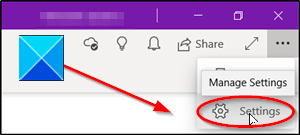
Mở ứng dụng Microsoft OneNote của bạn trong Windows 10 .
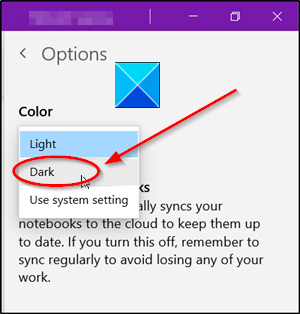
Nhấp vào Cài đặt và hơn thế nữa(Settings and more) (hiển thị dưới dạng 3 chấm ngang) ở góc trên bên phải màn hình máy tính của bạn.
Chọn Cài đặt(Settings) và từ danh sách các tùy chọn hiển thị trong đó, hãy chọn Chế độ tối(Dark Mode) .
Bật chế độ tối(Dark) cho Outlook trên Windows 10
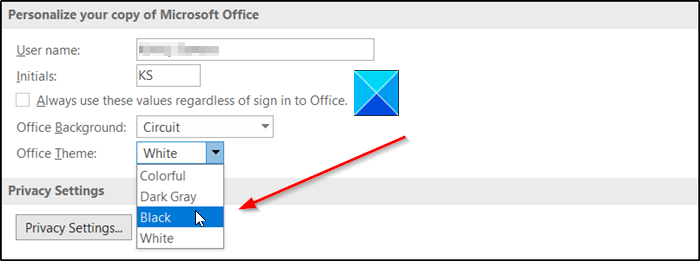
Để bật Chế độ tối(Dark Mode) cho Outlook trong Windows 10 , hãy làm như sau:
- Khởi chạy ứng dụng Outlook .
- Chuyển đến tab Tệp và nhấp vào nó.(File)
- Đi tới Tùy chọn(Options) .
- Chuyển sang tab Chung .(General)
- Trong ngăn bên phải, cuộn xuống Cá nhân hóa bản sao Microsoft Office của bạn(Personalize your copy of Microsoft Office) .
- Dưới đó, bấm vào mũi tên thả xuống cho Chủ đề Office(Office Theme) .
- Chọn màu Đen(Black ) .
Khởi chạy ứng dụng Microsoft Outlook trên PC của bạn.
Chuyển đến tab Tệp(File ) nằm trên menu Ruy-băng.
Nhấp vào Tệp(File) và điều hướng đến Tùy chọn(Options) hiển thị ở dưới cùng.
Tiếp theo, Chuyển sang Tab Chung(General) và dưới ngăn bên phải, cuộn xuống phần Cá nhân hóa bản sao Microsoft Office(Personalize your copy of Microsoft Office ) của bạn.
Chuyển đến mục nhập Chủ đề Office(Office Theme) . Chọn màu Đen(Black) để bật chế độ tối trong Outlook(dark mode in Outlook) .
Sau đó(Hereafter) , bất kỳ nội dung nào bạn tạo trong OneNote hoặc Outlook khi ở Chế độ tối(Dark Mode) sẽ hiển thị cho bất kỳ ai đang xem cùng các trang trong Chế độ sáng(Light Mode) .
Đọc tiếp(Read next) :
- Bật Chế độ tối trong Windows 10(Enable Dark Mode in Windows 10) thông qua Cài đặt.
- Cách bật Chế độ tối trong Word, Excel hoặc PowerPoint(How to enable Dark Mode in Word, Excel, or PowerPoint) .
Hy vọng điều này sẽ giúp.
Related posts
Cách bật Dark Mode trong OneNote app cho iPhone or iPad
Cách bật Chế độ tối trong Microsoft Outlook (Windows, Mac và Di động)
Cách bật Chế độ tối của Microsoft Outlook
Cách bật Dark Mode trong Facebook design mới
Kích hoạt Dark Mode trên bất kỳ trang web nào bằng Dark Reader cho Chrome, Firefox
Cách bật Chế độ tối mọi nơi trên Windows 10
Cách tạo Nhiệm vụ Outlook bằng OneNote
Cách bật Chủ đề chế độ tối trên máy Mac của bạn
Làm thế nào để bật hoặc tắt Dark Mode Facebook của
Cách đặt Google Chrome vào Dark Mode
Windows 10 Dark Mode Font color vẫn là Black, làm cho nó không thể đọc được
Làm thế nào để thêm màu sắc cho mục trong OneNote
Cách bật Chế độ tối trong 14 ứng dụng điện thoại thông minh của Google
Cách bật Dark Mode trong Firefox browser trên Windows 10
6 cách để bật Chế độ tối của Google Chrome trong Windows
Cách bật Dark Theme trong Outlook cho iPad
Cách sử dụng Google Docs bằng Dark Mode
Cách buộc Dark Mode trên các trang web bằng Edge browser
Use OneNote Web Clipper Chrome extension để ghi chú trong khi duyệt
Cách bật Dark Mode trong Windows 10 qua cài đặt
